Создание формы карточки
Формы карточек используются в представлениях для приложений на основе моделей. Формы карточек предназначены для представления данных в компактном формате, подходящем для мобильных устройств. Например, форма карточки по умолчанию для представления "Мои активные организации" определяет сведения, отображаемые для каждой строки организации.

Хотя формы карточек можно создавать и изменять таким же образом, как формы других типов, формы карточек добавляются в приложения иначе. Вместо добавления формы в качестве компонента приложения, настраиваемые формы карточек добавляются в представления с помощью элемента управления Read-only Grid.
Создание формы карточки
Для создания формы карточки войдите в Power Apps.
Выберите Таблицы, выберите нужную таблицу и выберите область Формы. Если этого пункта нет на боковой панели, выберите …Еще, а затем выберите нужный пункт.
На панели инструментов выберите Добавить форму, затем выберите Форма карточки. Кроме того, можно открыть существующий Тип формы, который является формой Карточка, и изменить ее.
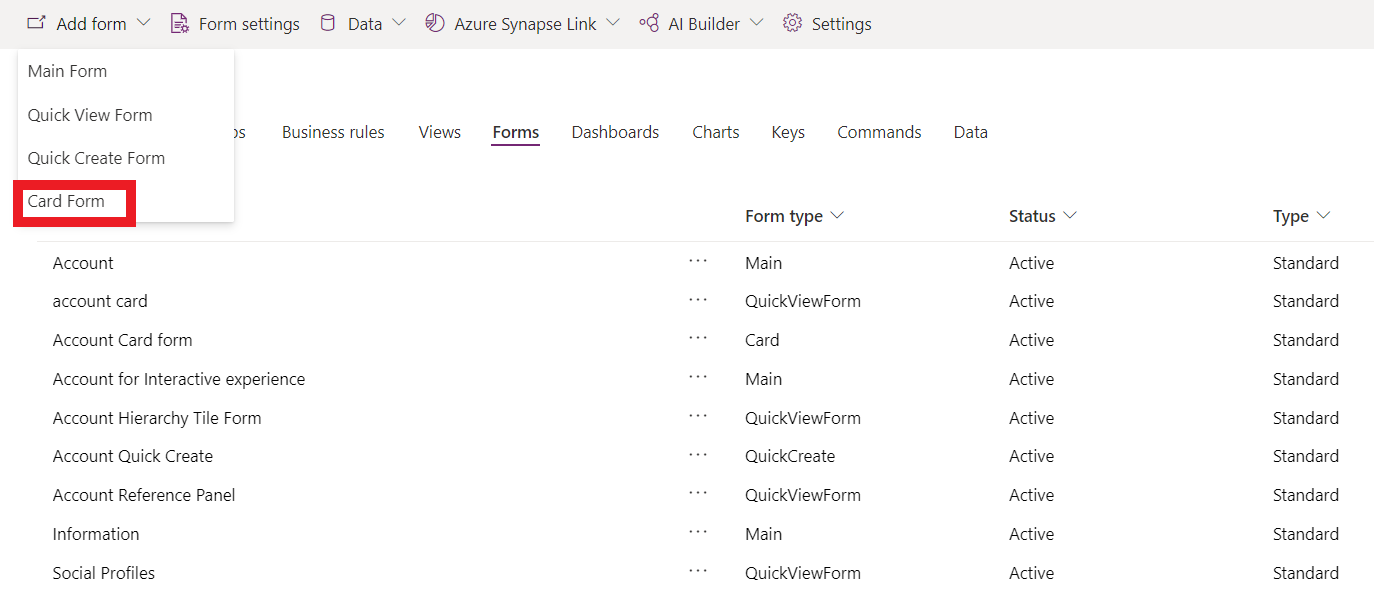
Добавьте требуемые столбцы. Рекомендуется ограничить число столбцов, чтобы форма хорошо отображалась на небольших экранах.
Выберите Сохранить, затем выберите Опубликовать.
Добавление формы карточки в представление
Важно!
Для добавления пользовательской формы карточки в представление требуется устаревший элемент управления Read-only Grid . Элемент управления Read-only Grid устарел, поэтому он больше не является элементом управления Grid по умолчанию для таблиц в Dataverse. Однако, пока элемент управления остается доступным, вы можете выбрать его для таблицы, чтобы использовать его для создания представления формы карточки. Дополнительные сведения: Настройка элемента управления Grid для таблицы
Войдите в Power Apps.
Выберите Таблицы, выберите нужную таблицу и выберите область Представления. Если этого пункта нет на боковой панели, выберите …Еще, а затем выберите нужный пункт.
Выберите нужное представление, затем на панели инструментов конструктора представлений выберите Перейти в классический режим.
Выберите Пользовательские элементы управления в области Общие задачи.
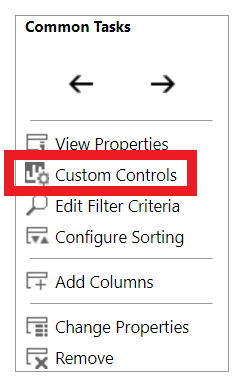
Выберите Добавить элемент управления, в списке элементов управления выберите Сетка только для чтения, затем выберите Добавить.
Примечание
Предусмотрено два элемента управления сетки только для чтения. Элемент управления сетки только для чтения по умолчанию, который называется Сетка только для чтения (по умолчанию), не поддерживает настраиваемые формы карточек.
На странице свойств Сетка только для чтения задайте следующие свойства, затем выберите ОК.
Форма карточки. Выберите значок карандаша
 и выберите форму карточки, который нужно отобразить в представлении. По умолчанию основная таблица, связанная с представлением, уже выбрана, но можно изменить ее.
и выберите форму карточки, который нужно отобразить в представлении. По умолчанию основная таблица, связанная с представлением, уже выбрана, но можно изменить ее.Поведение перегруппировки. Если требуется изменить, должна ли форма карточки отображаться при изменении размера, выберите значок карандаша
 . Дополнительные сведения: Разрешить перегруппировку сетки в список
. Дополнительные сведения: Разрешить перегруппировку сетки в списокВыберите типы клиента (Интернет, Телефон или Планшет), в котором должен отображаться элемент управления Сетка только для чтения.
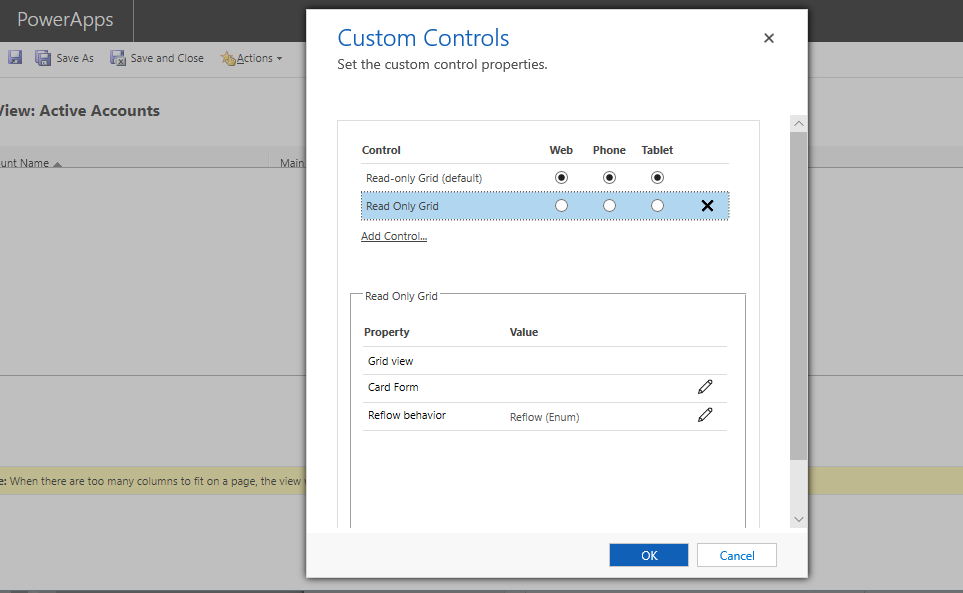
Выберите ОК, чтобы закрыть страницу свойств Пользовательские элементы управления.
На панели инструментов конструктора классических представлений выберите Сохранить и закрыть.
См. также
Примечание
Каковы ваши предпочтения в отношении языка документации? Пройдите краткий опрос (обратите внимание, что этот опрос представлен на английском языке).
Опрос займет около семи минут. Личные данные не собираются (заявление о конфиденциальности).